مواد جي جدول
ڪنوا پروجيڪٽ ۾ ٽيڪسٽ شامل ڪرڻ پليٽ فارم تي سڀ کان وڌيڪ استعمال ٿيل خاصيتن مان هڪ آهي. جڏهن ته متن کي شامل ڪرڻ جا دليل پروجيڪٽ کان پروجيڪٽ ۾ مختلف هوندا آهن، اهو ضروري آهي ته مختلف آپشنز کي سمجهڻ لاءِ هي عمل ڪرڻ لاءِ.
منهنجو نالو ڪيري آهي، ۽ مان گرافڪ ڊيزائن ۾ ڪم ڪري رهيو آهيان ۽ ڊجيٽل آرٽ انڊسٽري سالن تائين. مکيه پليٽ فارمن مان هڪ آهي جيڪو مون پنهنجي ڪم ۾ استعمال ڪيو آهي ڪينوا. مون کي پراجيڪٽ ڪيئن ٺاهجن بابت صلاحون، ترڪيبون ۽ صلاحون شيئر ڪرڻ پسند آهن!
هن پوسٽ ۾، مان وضاحت ڪندس ته ڪيئن توهان ڪينووا ۾ پنهنجي پروجيڪٽ ۾ ٽيڪسٽ باڪس شامل ڪري سگهو ٿا. اهو شايد توهان جي پروجيڪٽ ۾ سڀ کان وڌيڪ استعمال ٿيل خاصيتن مان هڪ هوندو، تنهنڪري سڀني متن جي اختيارن جي اندر ۽ ٻاهران ڄاڻڻ سٺو آهي!
اچو ته شروع ڪريون!
اهم شيون
- پنهنجي پروجيڪٽ ۾ ٽيڪسٽ باڪس شامل ڪرڻ لاءِ، بس ٽول باڪس ۾ ٽيڪسٽ ٽول ڏانهن وڃو ۽ ڪلڪ ڪريو ٽيڪسٽ باڪس شامل ڪريو .
- توهان پنهنجي متن جي ڊيزائن کي تبديل ڪري سگهو ٿا يا ته فونٽ تبديل ڪندي يا اڳي ٺاهيل ٽيڪسٽ گرافڪس استعمال ڪندي جيڪي ٽيڪسٽ ٽول ۾ فونٽ جو مجموعو هيٺ مليا آهن.
ڪينوا
۾ بنيادي ٽيڪسٽ باڪس ڪيئن شامل ڪجي 0>جيستائين توهان Canva تي مڪمل طور تي بصري بنيادن تي پروجيڪٽ ٺاهي رهيا آهيو، توهان ممڪن آهي ته توهان جي ڪينواس تي ڪجهه قسم جو متن شامل ڪيو وڃي.جڏهن ته هي کڻڻ لاءِ هڪ سادو عمل آهي، پليٽ فارم تي ايندڙن کي شايد متن جي خاصيتن سان لاڳاپيل سڀني اختيارن جو احساس نه هجي!
پراجيڪٽ ۾ ٽيڪسٽ باڪس شامل ڪرڻ آهيبلڪل سادو!
پنهنجي ڪئنوس ۾ بنيادي ٽيڪسٽ باڪس شامل ڪرڻ لاءِ انهن قدمن تي عمل ڪريو:
قدم 1: نئون پروجيڪٽ کوليو (يا موجوده هڪ جيڪو توهان آهيو تي ڪم ڪندي).
قدم 2: اسڪرين جي کاٻي پاسي ڏانھن وڃو ٽول باڪس ڏانھن. ٽيڪسٽ بٽن تي ڪلڪ ڪريو ۽ متن جو انداز ۽ انداز چونڊيو جيڪو توھان پنھنجي پروجيڪٽ ۾ شامل ڪرڻ چاھيو ٿا.

ٽيڪسٽ شامل ڪرڻ جا مکيه آپشن ٽن ڀاڱن ۾ اچي وڃن ٿا - عنوان شامل ڪريو ، ھڪ ذيلي عنوان شامل ڪريو ، ۽ شامل متن جو ٿورڙو شامل ڪريو .
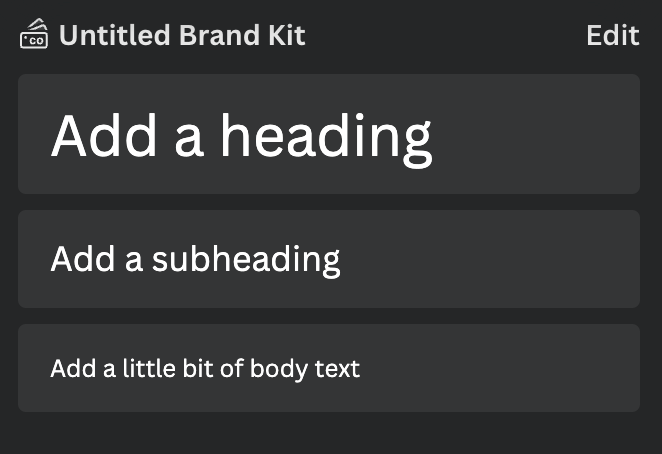
توهان به ڳولهي سگهو ٿا مخصوص فونٽس يا اسلوب لاءِ سرچ باڪس ۾ ٽيڪسٽ ٽيب هيٺ.
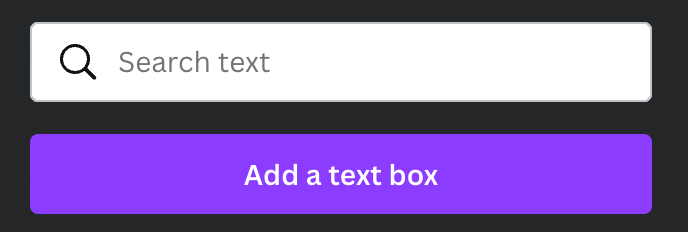
قدم 3: اسلوب تي ڪلڪ ڪريو ۽ يا ته ان تي ڪلڪ ڪريو يا ان کي ڊريگ ڪري ڪئنوس ۾ ڇڏي ڏيو.
قدم 4: جڏهن ٽيڪسٽ باڪس کي نمايان ڪيو ويو آهي، توهان پنهنجي ڪيبورڊ استعمال ڪري سگهو ٿا ٽيڪسٽ ۾ ٽائپ ڪرڻ لاء جيڪو توهان شامل ڪرڻ چاهيو ٿا. 1 جيڪڏهن توهان ڪيبورڊ تي T کي دٻايو، توهان جي ڪينواس تي هڪ ٽيڪسٽ باڪس ظاهر ٿيندو!
فونٽ جو مجموعو استعمال ڪندي گرافڪ ٽيڪسٽ باڪس ڪيئن شامل ڪجي
جيڪڏهن توهان پنهنجي ٽيڪسٽ ذريعي ڪجهه وڌيڪ انداز شامل ڪرڻ چاهيو ٿا ۽ نه ٿا چاهيو ته هٿرادو فونٽ، سائيز، رنگ، وغيره.، توهان ٽيڪسٽ ٽول باڪس ۾ فونٽ جي ميلاپ جي سب هيڊنگ هيٺ مليل اڳ ۾ ٺهيل ٽيڪسٽ گرافڪس استعمال ڪري سگهو ٿا!
استعمال ڪرڻ لاءِ انهن قدمن تي عمل ڪريو فونٽمجموعا :
قدم 1: هڪ نئون پروجيڪٽ کوليو (يا هڪ موجوده منصوبو جنهن تي توهان ڪم ڪري رهيا آهيو).
قدم 2: اسڪرين جي کاٻي پاسي ڏانھن وڃو ٽول باڪس ڏانھن. ٽيڪسٽ بٽڻ تي ڪلڪ ڪريو ۽ متن جو انداز ۽ انداز چونڊيو جيڪو توھان پنھنجي پروجيڪٽ ۾ شامل ڪرڻ چاھيو ٿا.

قدم 3: سرچ بار جي ھيٺان ۽ اڳ ۾ استعمال ٿيل فونٽس، توھان ڏسندا ھڪ آپشن ليبل ٿيل فونٽ جو مجموعو . اڳ ۾ ٺهيل آپشنز ذريعي اسڪرول ڪريو ۽ اسٽائل تي ڪلڪ ڪريو يا ڊريگ ڪري ان کي ڪئنوس ۾ ڇڏي ڏيو.
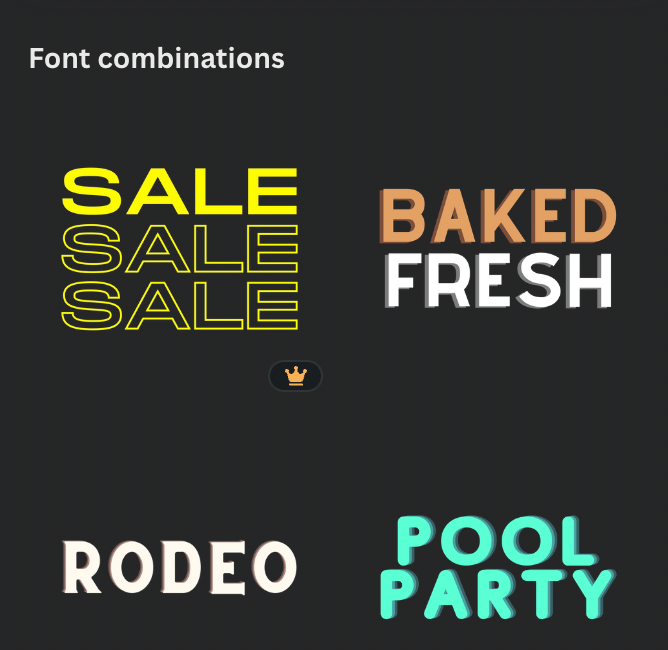
ياد رکو ته فونٽ جي مجموعن ۾ ڪو به آپشن جنهن ۾ ننڍو تاج جڙيل هجي صرف ان صورت ۾ رسائي لائق آهي جڏهن توهان وٽ هڪ پريميئم سبسڪرپشن کاتو آهي.
قدم 4: جيئن توهان بنيادي ٽيڪسٽ باڪس سان ٽيڪسٽ ايڊٽ ڪرڻ وقت ڪيو، توهان ٽيڪسٽ ۾ ٽائپ ڪرڻ لاءِ پنهنجو ڪيبورڊ استعمال ڪري سگهو ٿا جڏهن باڪس نمايان ٿيل آهي.
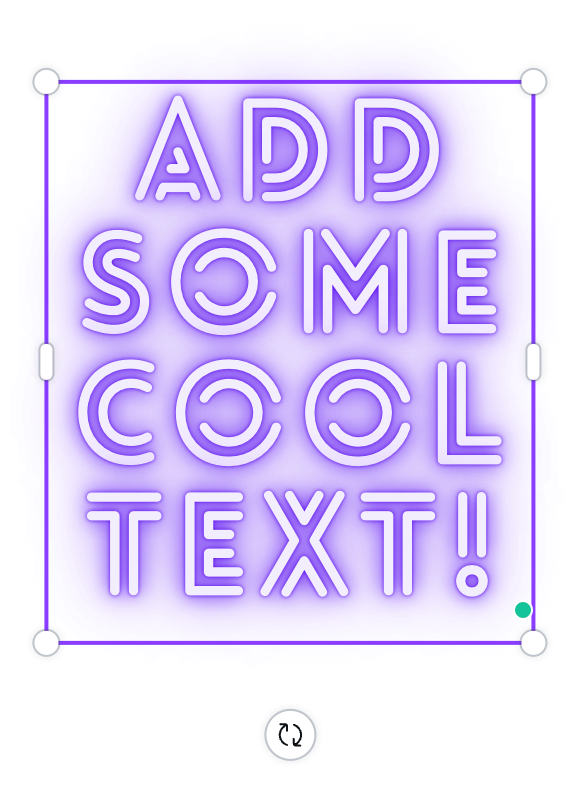
ڪينوا ۾ متن کي ڪيئن ايڊٽ ڪيو وڃي
جيڪڏهن توهان تبديل ڪرڻ چاهيو ٿا ته متن توهان جي پروجيڪٽ ۾ ڪيئن ظاهر ٿئي، توهان دستي طور تي فونٽ، رنگ، وغيره تبديل ڪري سگهو ٿا. متن کي اجاگر ڪرڻ ۽ ٽيڪسٽ ٽول بار کي استعمال ڪندي!
انهن قدمن تي عمل ڪريو سکو ته ڪيئن توهان جي ٽيڪسٽ جي ظاهر کي تبديل ڪجي:
قدم 1: متن کي نمايان ڪريو جيڪو توهان چاهيو ٿا ايڊٽ ڪرڻ لاءِ، ۽ هڪ اضافي ٽول بار ڪئنوس جي چوٽي تي پاپ اپ ٿيندو. توھان ڏسندا ته توھان جي ڪينواس تي اڳ ۾ موجود فونٽ کي تبديل ڪرڻ لاءِ ٽول بار تي ڪيترائي آپشن ڏيکاريل آھن.
قدم 2: جڏھن ته متن اڃا آھينمايان ٿيل، توھان پنھنجي متن جي شڪل کي تبديل ڪرڻ لاءِ ٽول بار ۾ مختلف بٽڻن تي ڪلڪ ڪري سگھو ٿا.

ٽيڪسٽ ٽول بار ۾ اختيارن ۾ شامل آھن:
- ٽيڪسٽ
- سائز
- رنگ
- بولڊ 7>اٽالڪ
- سازي 7>اسپيسنگ
- اثرات (جهڙوڪ وکر ٿيل متن ۽ متبادل انداز)
- Animations
جيڪڏهن توهان ٽول بار جي آخر ۾ ٽن نقطن تي ڪلڪ ڪندا، توهان کي پنهنجي متن ۾ ترميم ڪرڻ لاءِ اضافي آپشن ملندا جن ۾ شامل آهن:
- انڊر لائننگ
- اپر ڪيس 7>ڪپي اسلوب
- شفافيت
- لنڪ
- لاڪ
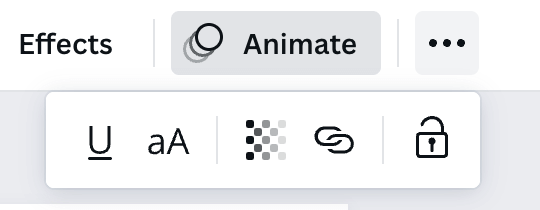
Final Thoughts
جڏهن ته توهان جي پروجيڪٽ ۾ ٽيڪسٽ شامل ڪرڻ هڪ سادو ڪم آهي، اهو مزو آهي ته مختلف اندازن کي ڳولڻ ۽ آزمائي يا ته فونٽ جي مجموعن کي استعمال ڪندي يا دستي طور ان کي ٽول بار استعمال ڪندي تبديل ڪري!
ڇا توھان وٽ مخصوص فونٽ يا انداز آھن جيڪي توھان استعمال ڪرڻ چاھيو ٿا ڪنھن پروجيڪٽ ۾ ٽيڪسٽ شامل ڪرڻ وقت؟ ڇا توھان وٽ ڪي مشورا يا تخليقي طريقا آھن جيڪي توھان شيئر ڪرڻ چاھيو ٿا؟ ھيٺ ڏنل تبصرو پنھنجي خيالن ۽ خيالن سان!

